Windows 11 Insider Preview Build 22499 est sorti avec des images ISO
Microsoft a publié un nouveau Windows 11 Preview Build 22499 pour Windows Insiders sur le canal de développement. Outre les corrections et améliorations générales, il ajoute une fonction de partage d'écran rapide aux équipes.
Publicité
Quoi de neuf dans Windows 11 Insider Preview Build 22499
Partager le contenu de la fenêtre via Microsoft Teams
La semaine dernière, Microsoft a introduit une nouvelle fonctionnalité qui vous permet désactiver et réactiver rapidement votre microphone lors de conférences dans Microsoft Teams directement depuis la barre des tâches. La version d'aujourd'hui vous permet de partager le contenu de la fenêtre souhaitée dans Microsoft Teams, encore une fois directement à partir de la barre des tâches. Désormais, vous n'avez plus besoin de basculer entre les fenêtres pour simplement commencer à diffuser une fenêtre. Vous n'avez pas besoin de vous distraire de la vidéoconférence ou de penser à ce que les autres participants voient sur leur écran.
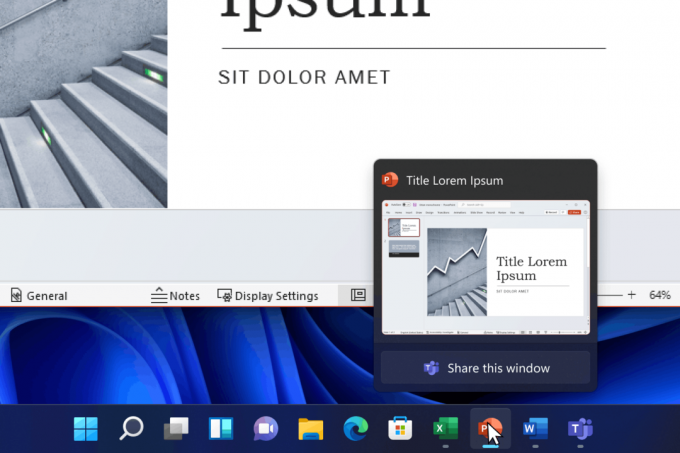
Lorsque vous êtes en conférence dans Microsoft Teams, passez votre souris sur l'icône d'une application en cours d'exécution dans la barre des tâches. Vous verrez un nouveau bouton dans la vignette d'aperçu pour partager rapidement le contenu de cette application avec les participants à la conférence.
Lorsque vous avez terminé la diffusion, survolez à nouveau l'icône de la fenêtre dans la barre des tâches et cliquez sur « Arrêter le partage » dans la vignette d'aperçu.
Vous pouvez également passer votre curseur sur une autre fenêtre et cliquer sur le bouton "Partager cette fenêtre" pour commencer à partager une autre fenêtre. Si vous affichez une présentation PowerPoint en plein écran, déplacez le curseur de votre souris vers le bas de l'écran. Une fenêtre contextuelle apparaît dans la barre des tâches qui permet de partager votre présentation sur Teams.
La fonctionnalité est actuellement disponible pour un petit nombre d'initiés avec Microsoft Teams installé pour le travail et l'étude. Au fil du temps, Microsoft rendra la fonctionnalité disponible à plus d'utilisateurs. Quelque chose de similaire deviendra éventuellement disponible dans l'application Chat intégrée.
Les développeurs d'autres applications de conférence audio et vidéo pourront également ajouter la prise en charge de cette fonctionnalité à leurs produits.
Autres caractéristiques
- Application d'horloge prend désormais en charge la connexion avec les comptes professionnels et scolaires Microsoft.
- Sur la base des commentaires, Microsoft rend les visuels de focus clavier dans la vue des tâches et Alt + Tab un peu plus visibles, afin qu'ils soient plus faciles à voir.
Vérifiez article de blog officiel pour la liste complète des correctifs.
Images ISO officielles pour la build 22499
Microsoft a publié les ISO d'initiés officiels de Windows 11 Build 22499 qui sont à jour sur le canal de développement. Vous pouvez utiliser ces images à la fois pour un installation propre et pour mettre à jour le système sur votre appareil.
Veuillez noter que la mise à niveau vers les versions Insider suivantes à partir du canal de développement peut entraîner un problème si vous effectuez une mise à niveau vers la version 22499 à partir de la version de version de Windows 11 Build 22000.xxx.
- Utilisateurs mettant à jour les versions 22000.xxx ou antérieures vers des versions plus récentes du canal de développement à l'aide du dernier canal de développement ISO, peut recevoir le message d'avertissement suivant: La version que vous essayez d'installer est Flight Signed. Pour continuer l'installation, activez la signature de vol. Si vous recevez ce message, appuyez sur le bouton Activer, redémarrez le PC et réessayez la mise à jour.
Télécharger le fichier ISO ICI.

